
LINEで画像を送る時に、ちょっと隠したい部分があった場合に便利なモザイク加工。
LINEのバージョン7.15.0からLINEアプリ内で簡単にモザイク処理が出来るようになりました。
2017年11月現在、iPhoneのみの機能となっておりますが、いずれAndroid版でも実装されると思います。
今まで黒塗りなどで行なっていた加工も、モザイク処理で対応する事が出来るようになったので、是非有効活用してみてください。
LINE内で画像にモザイク処理をする方法
LINEのトークルームで画像を選択した後、画面下部右下に表示される編集ボタンを押します。

↑こちらですね。画像一覧を全画面で表示しないと編集メニューが出てこないので注意しましょう。
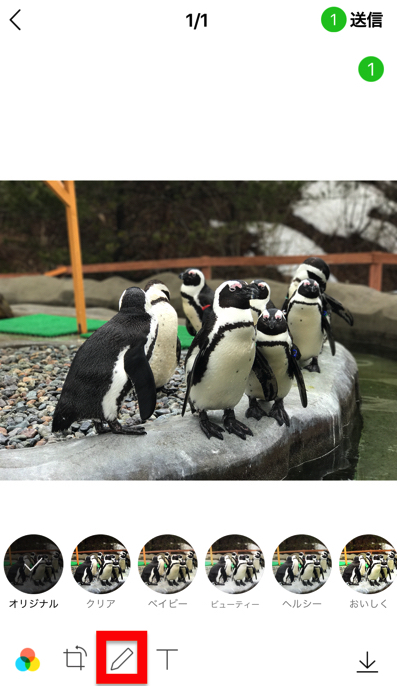
編集メニューとして表示される鉛筆マークをタップ。

白と灰色のチェック柄のマークをタップ。
※見る人が見れば透明に見えるでしょうw

あとは、モザイク処理を施したい所をなぞるだけで、超簡単に写真にモザイクを入れる事ができます。
モザイクの精度は↑の通りちょっと弱めですので、シルエットは完全にわかってしまいます。。。
顔や目線を隠す場合は効果が薄いかもしれませんが、文字やロゴを隠す場合は十分効果を発揮するので、モザイク処理が必要な場合はうまく活用してみてください。
例えば自分の本名が表示されている写真やスクショを共有する時などに使えると思います。